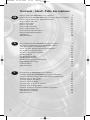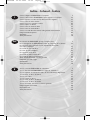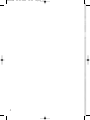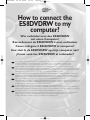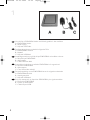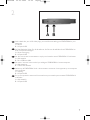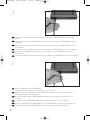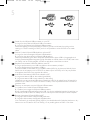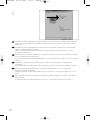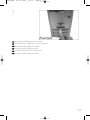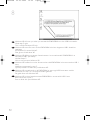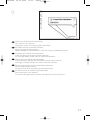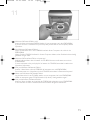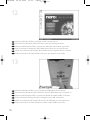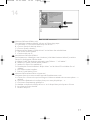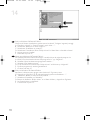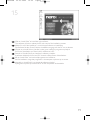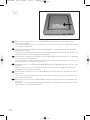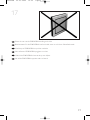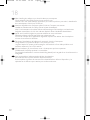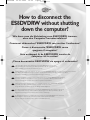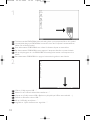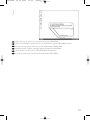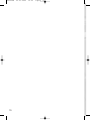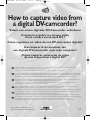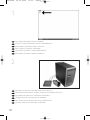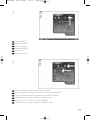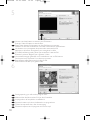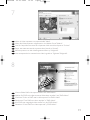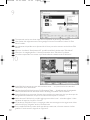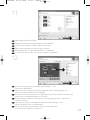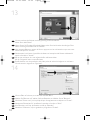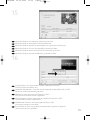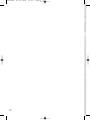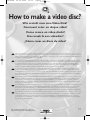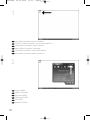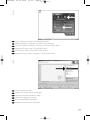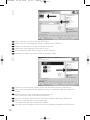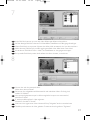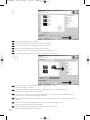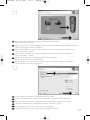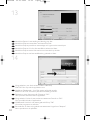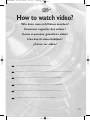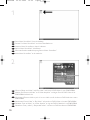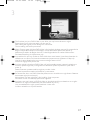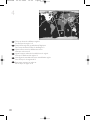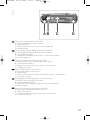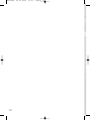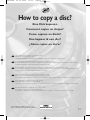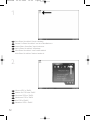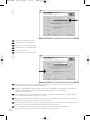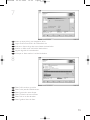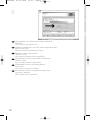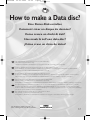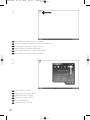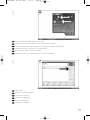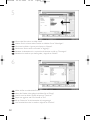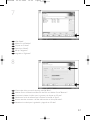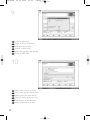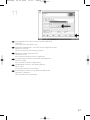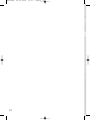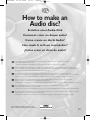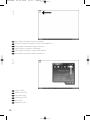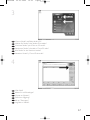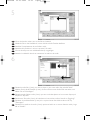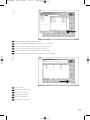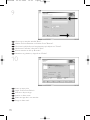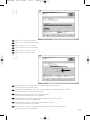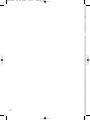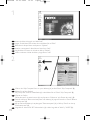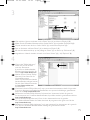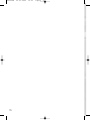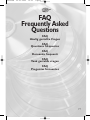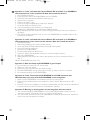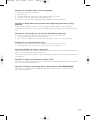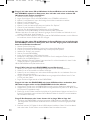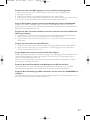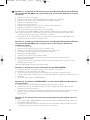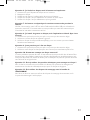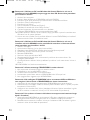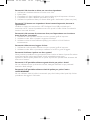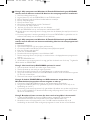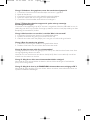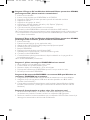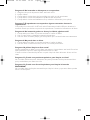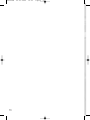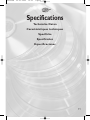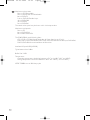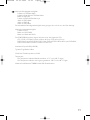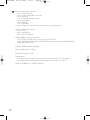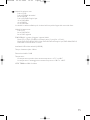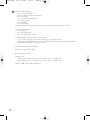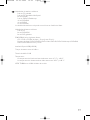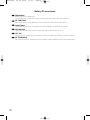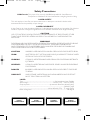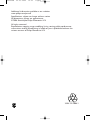La pagina si sta caricando...
La pagina si sta caricando...

3
Come collegare il ES8DVDRW al computer? 5
Come si disconnette l'ES8DVDRW senza spegnere il computer? 23
Come registrare un video da una DV-camcorder digitale? 27
Come creare un video dischi? 37
Come si possono guardare i video? 45
Come copiare un dischi? 51
Come creare un dischi di dati? 57
Come creare un dischi Audio? 65
Come si accede alle informazioni sulla garanzia memorizzate? 73
FAQ, Domande frequenti 84
Specifiche 95
Safety Precautions 98
Hoe sluit ik de ES8DVDRW op mijn computer aan? 5
Hoe ontkoppel ik de ES8DVDRW zonder de computer uit te zetten? 23
Hoe kopieer ik de opnames van een digitale DV-camcorder
naar mijn computer? 27
Hoe maak ik een videodisc? 37
Hoe kan ik video bekijken? 45
Hoe kopieer ik een disc? 51
Hoe maak ik zelf een data-disc? 57
Hoe maak ik zelf een muziek-disc? 65
Waar vind ik informatie over de garantie? 73
FAQ:Vaak gestelde vragen 86
Specificaties 96
Safety Precautions 98
¿Cómo conectar ES8DVDRW al ordenador? 5
¿Cómo desconectar ES8DVDRW sin apagar el ordenador? 23
¿Cómo capturar secuencias de vídeo de una videocámara digital DV? 27
¿Cómo crear un disco de vídeo? 37
¿Cómo ver vídeo? 45
¿Cómo copiar un disco? 51
¿Cómo crear un disco de datos? 57
¿Cómo crear un disco de audio? 65
¿Cómo encontrar información sobre la garantía? 73
FAQ: Preguntas frecuentes 88
Especificaciones 97
Safety Precautions 98
I
NL
E
Indice - Inhoud - Índice
ES8DVDRW 22-09-2004 10:52 Pagina 3
La pagina si sta caricando...
La pagina si sta caricando...
La pagina si sta caricando...
La pagina si sta caricando...
La pagina si sta caricando...
La pagina si sta caricando...

Identify your Operating System by right clicking on “My Computer” and choosing “Properties”.
When you are using Windows 98 Second Edition, please go to step 11, otherwise continue
with step 7.
Identifizieren Sie Ihr Betriebssystem, indem Sie mit der rechten Maustaste auf “Arbeitsplatz”
klicken und “Eigenschaften” wählen.
Wenn Sie mit Windows 98 Second Edition arbeiten, fahren Sie bitte mit Schritt 11 fort,
andernfalls mit Schritt 7.
Identifiez votre système d’exploitation en cliquant avec le bouton droit sur « Poste de travail »
puis en sélectionnant « Propriétés ».
Si vous utilisez Windows 98 Deuxième Édition, passez directement à l’étape 11 ; sinon, passez à
l’étape 7.
Identificate il sistema operativo facendo clic su “Risorse del computer” e selezionando
“Proprietà”.
Se utilizzate Windows 98 Second Edition, passate al punto 11, altrimenti procedete al punto 7.
Klik met rechts op “Deze computer” en klik op “Eigenschappen” om na te gaan welk
besturingssysteem u gebruikt.
Gebruikt u Windows 98 Tweede Edition, ga dan naar stap 11. In andere gevallen gaat u naar
stap 7.
Para identificar su sistema operativo, haga clic con el botón derecho en “Mi PC” y seleccione
“Propiedades”.
Si utiliza Windows 98 Second Edition, vaya al paso 11; en caso contrario, vaya al paso 7.
E
NL
I
F
D
UK
6
10
ES8DVDRW 22-09-2004 10:52 Pagina 10
La pagina si sta caricando...
La pagina si sta caricando...
La pagina si sta caricando...

14
Insert the Nero Disc in the ES8DVDRW.
Go to step 15!
Legen Sie die Nero-CD in das ES8DVDRW-Laufwerk ein.
Fahren Sie mit Schritt 15 fort!
Insérez le disque Nero dans l’ES8DVDRW.
Passez à l'étape 15.
Inserite il disco di Nero nell'ES8DVDRW.
Procedete al punto 15!
Leg de Nero-CD in de ES8DVDRW.
Ga naar stap 15!
Inserte el disco de Nero en ES8DVDRW.
Vaya al paso 15.
E
NL
I
F
D
UK
10
ES8DVDRW 22-09-2004 10:52 Pagina 14
La pagina si sta caricando...
La pagina si sta caricando...
La pagina si sta caricando...

18
Solo per Windows 98 Second Edition!
Compare la finestra “Installazione guidata nuovo hardware”. Svolgete i seguenti passaggi:
A. Fate clic su “Avanti” in “Saranno cercati i nuovi driver…:”.
B. Selezionate “Ricercare un driver migliore…”
C. Selezionate “Specificare un percorso”.
D. Selezionate la cartella dei driver "Philips drivers" sul disco Nero e fate clic su Avanti.
E. I driver verranno installati.
F. Procedete al punto 15.
Alleen voor Windows 98 Tweede Edition!
De “Wizard Nieuwe hardware toevoegen” verschijnt.Voer de volgende stappen uit:
A. Klik bij “De wizard zoekt nieuwe stuurprogramma's...” op “Volgende”.
B. Selecteer “Naar het beste stuurprogramma zoeken…”
C. Selecteer “Een locatie opgeven”.
D. Ga op de Nero-CD naar de map “Philips drivers” en klik daar op “Volgende”.
E. De stuurprogramma's worden geïnstalleerd.
F. Ga door met stap 15.
Sólo para Windows 98 Second Edition
Aparece el “Asistente para agregar nuevo hardware”. Siga estos pasos:
A. Haga clic en “Siguiente” en “El asistente buscará nuevos controladores…:”.
B. Seleccione “Buscar los mejores controladores…”
C. Seleccione “Especificar una ubicación”.
D. Busque el directorio “Philips drivers” en el disco de Nero y haga clic en Siguiente.
E. Los controladores se instalarán.
F. Continúe con el paso 15.
E
NL
I
14
ES8DVDRW 22-09-2004 10:52 Pagina 18
La pagina si sta caricando...
La pagina si sta caricando...

21
17
Please do not use the ES8DVDRW standing on its side.
Bitte benutzen Sie das ES8DVDRW Laufwerk nicht, wenn es auf seiner Seitenfläche steht.
N'utilisez pas l'ES8DVDRW en position verticale.
Non utilizzate il ES8DVDRW poggiato su un lato.
Gebruik de ES8DVDRW niet staande op een zijkant.
No utilice ES8DVDRW apoyado sobre un lateral
E
NL
I
F
D
UK
ES8DVDRW 22-09-2004 10:52 Pagina 21
La pagina si sta caricando...
La pagina si sta caricando...
La pagina si sta caricando...

When this popup appears, you may disconnect the ES8DVDRW
Wenn diese Anzeige erscheint, können Sie die Verbindung zum ES8DVDRW trennen.
Lorsque ce message apparaît, vous pouvez déconnecter l’ES8DVDRW.
Quando compare questo messaggio potete scollegare l'ES8DVDRW
Als dit venster verschijnt, kunt u de ES8DVDRW ontkoppelen.
Cuando aparezca esta pantalla, puede desconectar ES8DVDRW
E
NL
I
F
D
UK
25
3
ES8DVDRW 22-09-2004 10:52 Pagina 25
La pagina si sta caricando...

27
How to capture video from
a digital DV-camcorder?
Videos von einem digitalen DV-Camcorder aufnehmen
Comment acquérir les images vidéo
d’une caméra numérique DV ?
Come registrare un video da una DV-camcorder digitale?
Hoe kopieer ik de opnames van
een digitale DV-camcorder naar mijn computer?
¿Cómo capturar secuencias de vídeo
de una videocámara digital DV?
The application software used here is:
Nero Vision Express from Ahead Software
UK
This manual shows an example on how to capture video from a digital DV-camcorder which is connected via FireWire
(IEEE1394) to the computer.This product is for personal use only.
Unauthorized duplication and distribution of copyrighted materials is a violation of copyright law.
D
In diesem Handbuch wird an einem Beispiel gezeigt, wie ein Video von einem digitalen DV-Camcorder aufgenommen wird, der über
FireWire (IEEE1394) an den Computer angeschlossen ist. Dieses Produkt ist nur für den persönlichen Gebrauch. Die ungenehmigte
Vervielfältigung und der Vertrieb von urheberrechtlich geschützten Materialien stellt eine Verletzung des Urheberrechts dar.
F
Ce manuel illustre la procédure d’acquisition d’images vidéo à partir d’une caméra numérique DV connectée à l’ordinateur par
le biais d’un port FireWire (IEEE1394).Ce produit est à usage personnel exclusivement.
Toute duplication et diffusion non autorisée de matières soumises au droit d’auteur et de copie (copyright) constituent une
violation de la loi sur les droits d’auteur et de copie (copyright).
I
Questo manuale mostra un esempio di come registrare un video da una DV-camcorder digitale connessa al computer via
FireWire (IEEE1394). Questo prodotto è destinato ad un uso esclusivamente personale.
La duplicazione e la distribuzione di materiali protetti dal diritto d'autore rappresentano una violazione della legge sul copyright.
NL
Deze handleiding beschrijft het kopiëren van opnames gemaakt met een digitale DV-camcorder naar de computer via een
FireWire-aansluiting (IEEE1394). Dit product is alleen bedoeld voor eigen gebruik.
Het zonder toestemming vermenigvuldigen en verspreiden van auteursrechtelijk beschermd materiaal is wettelijk verboden.
E
Este manual muestra un ejemplo que explica cómo capturar una secuencia de vídeo de una videocámara digital DV conectada
al ordenador mediante el puerto FireWire (IEEE1394). Este producto es para uso personal exclusivamente.
La duplicación y distribución no autorizada de materiales con copyright es una violación de las leyes del copyright.
ES8DVDRW 22-09-2004 10:52 Pagina 27
La pagina si sta caricando...
La pagina si sta caricando...
La pagina si sta caricando...
La pagina si sta caricando...
La pagina si sta caricando...
La pagina si sta caricando...

34
14
13
Choose "Burn to", choose your recorder and click "Burn".
Wählen Sie "Brennen auf", wählen Sie Ihren Recorder und klicken Sie auf "Brennen".
Choisissez "Graver vers" puis le périphérique d’enregistrement et cliquez sur "Graver".
Selezionare "Masterizza Su", specificare il recorder e fare clic su "Scrivi".
Kies "Branden naar", kies de recorder en klik op "Branden".
Seleccione "Grabar en", elija su grabadora y haga clic en "Grabar".
E
NL
I
F
D
UK
You can preview the finished movie by pressing on the thumbnails.
When done, click "Next".
Wenn Sie auf die Thumbnail-Symbole klicken, sehen Sie eine Vorschau des fertigen Films.
Wenn Sie fertig sind, klicken Sie auf "Weiter".
Vous pouvez afficher un aperçu du film en appuyant sur les miniatures.Lorsque vous avez
terminé, cliquez sur "Suivant".
Selezionando le miniature è possibile visualizzare un'anteprima del filmato realizzato.Al
termine, fare clic su "Avanti".
Klik op een miniatuur als u een afgeronde film wilt beoordelen.
Klik op "Volgende" zodra u tevreden bent.
Puede obtener una vista preliminar del vídeo pulsando sobre las imágenes en miniatura.
Cuando termine, haga clic en "Siguiente".
E
NL
I
F
D
UK
ES8DVDRW 22-09-2004 10:52 Pagina 34

16
15
NeroVision Express is transcoding and burning your disc.
NeroVision Express transcodiert und brennt Ihre Disk.
NeroVision Express procède au transcodage et à la gravure de votre disque.
NeroVision Express è in fase di trascodifica e scrittura del disco.
NeroVision Express zet de informatie om en brandt die op de disc.
NeroVision Express está transcodificando y grabando el disco.
E
NL
I
F
D
UK
35
Congratulations, your disc has been written successfully. Click "OK".
You may exit the application now.
Herzlichen Glückwunsch – Ihre Disk wurde erfolgreich erstellt. Klicken Sie auf "OK".
Sie können jetzt die Anwendung verlassen.
Félicitations, votre disque est prêt. Cliquez sur "OK".
Vous pouvez maintenant fermer l’application.
Congratulazioni, il disco è stato scritto correttamente. Fare clic su "OK".
Ora è possibile chiudere l'applicazione.
Gefeliciteerd! Uw disc is met succes gebrand. Klik op "OK".
U kunt het programma nu afsluiten.
Enhorabuena, su disco se ha grabado correctamente. Haga clic en "Aceptar".
Ahora puede cerrar la aplicación.
E
NL
I
F
D
UK
ES8DVDRW 22-09-2004 10:52 Pagina 35
La pagina si sta caricando...
La pagina si sta caricando...
La pagina si sta caricando...
La pagina si sta caricando...
La pagina si sta caricando...
La pagina si sta caricando...
La pagina si sta caricando...

12
11
You can preview the finished movie by pressing on the thumbnails.
When done, choose "Next".
Wenn Sie auf die Thumbnail-Symbole klicken, sehen Sie eine Vorschau des fertiggestellten Films.
Wenn Sie fertig sind, wählen Sie "Weiter".
Vous pouvez afficher un aperçu du film en appuyant sur les miniatures. Lorsque vous avez
terminé, choisissez "Suivant".
Selezionando le miniature è possibile visualizzare un'anteprima del filmato realizzato.Al
termine, fare clic su "Avanti".
Klik op een miniatuur als u een afgeronde film wilt beoordelen.
Klik op "Volgende" zodra u tevreden bent.
Puede obtener una vista preliminar del vídeo pulsando sobre las imágenes en miniatura.
Cuando termine, haga clic en "Siguiente".
E
NL
I
F
D
UK
43
Choose "Burn to", choose your recorder and choose "Burn".
Wählen Sie "Brennen auf", wählen Sie Ihren Recorder und klicken Sie auf "Brennen".
Choisissez "Graver sur" puis le périphérique d’enregistrement et choisissez "Graver".
Selezionare "Masterizza Su", specificare il recorder e fare clic su "Scrivi".
Kies "Branden naar", kies de recorder en klik op "Branden".
Seleccione "Grabar en", elija su grabadora y haga clic en "Grabar".
E
NL
I
F
D
UK
ES8DVDRW 22-09-2004 10:52 Pagina 43

44
NeroVision Express is transcoding and burning your disc.
NeroVision Express transcodiert und brennt Ihre Disk.
NeroVision Express procède au transcodage et à la gravure de votre disque.
NeroVision Express è in fase di trascodifica e scrittura del disco.
NeroVision Express zet de informatie om en brandt die op de disc.
NeroVision Express está transcodificando y grabando el disco.
E
NL
I
F
D
UK
14
13
Congratulations, your disc has been written successfully.
Click "OK".You may exit the application now.
Herzlichen Glückwunsch – Ihre Disk wurde erfolgreich erstellt.
Klicken Sie auf "OK". Sie können jetzt die Anwendung verlassen.
Félicitations, votre disque est prêt. Cliquez sur "OK".
Vous pouvez maintenant fermer l’application.
Congratulazioni, il disco è stato scritto correttamente. Fare clic su "OK".
Ora è possibile chiudere l'applicazione.
Gefeliciteerd! Uw disc is met succes gebrand. Klik op "OK".
U kunt het programma nu afsluiten.
Enhorabuena, su disco se ha grabado correctamente. Haga clic en "Aceptar".
Ahora puede cerrar la aplicación.
E
NL
I
F
D
UK
ES8DVDRW 22-09-2004 10:52 Pagina 44

NL
De volgende pagina's beschrijven hoe u met uw nieuwe ES8DVDRW video kunt bekijken.
E
En las páginas siguientes se muestra cómo ver vídeo en su nueva ES8DVDRW.
45
How to watch video?
Wie kann man sich Videos ansehen?
Comment regarder des vidéos ?
Come si possono guardare i video?
Hoe kan ik video bekijken?
¿Cómo ver vídeo?
UK
The next pages show how to watch video from your new ES8DVDRW.
D
Auf den nächsten Seiten wird beschrieben, wie Sie sich mit Ihrem neuen ES8DVDRW Videos ansehen können.
F
Les pages suivantes montrent comment regarder des vidéos sur votre nouvel ES8DVDRW.
I
Nelle seguenti pagine viene spiegato come guardare i video con il vostro nuovo ES8DVDRW.
ES8DVDRW 22-09-2004 10:52 Pagina 45
La pagina si sta caricando...
La pagina si sta caricando...

48
4
This map shows the different regions.
For Europe, the region is 2.
Diese Karte zeigt die verschiedenen Regionen.
Für Europa lautet die Ziffer für die Region 2.
Cette carte montre les différentes zones.
L’Europe est la zone 2.
Questa mappa evidenzia la suddivisione in regioni.
L'Europa è abbinata alla regione 2.
Het volgende overzicht toont de verschillende regio's.
Voor Europa is de regiocode 2.
Este mapa muestra las regiones.
Para Europa, la región es 2.
E
NL
I
F
D
UK
ES8DVDRW 22-09-2004 10:52 Pagina 48
La pagina si sta caricando...
La pagina si sta caricando...

The application software used here is:
Nero - Burning Rom from Ahead Software
51
How to copy a disc?
Eine Disk kopieren
Comment copier un disque?
Come copiare un dischi?
Hoe kopieer ik een disc?
¿Cómo copiar un disco?
UK
This manual shows an example of how to copy a disc.
This product is for personal use only.
Unauthorized duplication and distribution of copyrighted materials is a violation of copyright law.
D
In diesem Handbuch wird an einem Beispiel gezeigt, wie eine Disk kopiert wird.
Dieses Produkt ist nur für den persönlichen Gebrauch. Die ungenehmigte Vervielfältigung und der Vertrieb von urheberrechtlich
geschützten Materialien stellt eine Verletzung des Urheberrechts dar.
F
Ce manuel illustre la procédure de copie d’un disque. Ce produit est à usage personnel exclusivement.
Toute duplication et diffusion non autorisée de matières soumises au droit d’auteur et de copie (copyright) constituent une
violation de la loi sur les droits d’auteur et de copie (copyright).
I
Questo manuale contiene informazioni su come copiare un dischi.
Questo prodotto è destinato ad un uso esclusivamente personale.
La duplicazione e la distribuzione di materiali protetti dal diritto d'autore rappresentano una violazione della legge sul copyright.
NL
Deze handleiding beschrijft het kopiëren van een disc.
Dit product is alleen bedoeld voor eigen gebruik.
Het zonder toestemming vermenigvuldigen en verspreiden van auteursrechtelijk beschermd materiaal is wettelijk verboden.
E
Este manual muestra un ejemplo de cómo copiar un disco.
Este producto es para uso personal exclusivamente.
La duplicación y distribución no autorizada de materiales con copyright es una violación de las leyes del copyright.
ES8DVDRW 22-09-2004 10:52 Pagina 51
La pagina si sta caricando...
La pagina si sta caricando...

54
Choose the destination drive.
Wählen Sie das Ziellaufwerk.
Choisissez l’unité de destination.
Selezionare drive di destinazione.
Kies het doelstation.
Seleccione la unidad de destino.
E
NL
I
F
D
UK
5
6
If possible, you may mark the checkbox "quick copy" if your source drive is fast enough.
Otherwise, unmark the checkbox. Click "Burn".
Wenn Ihr Quelllaufwerk schnell genug ist, können Sie bei Bedarf das Kästchen "Schnellkopie"
ankreuzen.Andernfalls löschen Sie das Kreuz oder Häkchen in dem Kästchen. `
Klicken Sie auf "Brennen".
Si votre lecteur source est suffisamment rapide, vous pouvez cocher l’option "Copie rapide".
Sinon, décochez cette case. Cliquez sur "Graver".
Se possibile, selezionare la casella "Copia rapida" se l'unità sorgente è sufficientemente veloce.
Altrimenti, deselezionare la casella. Fare clic su "Scrivi".
Indien mogelijk kunt u het vakje "Snel kopiëren" aanvinken, maar alleen als uw bronstation snel
genoeg is. Is dat niet zo, verwijder dan het vinkje. Klik op "Branden".
Si la velocidad de la unidad de origen lo permite, marque la casilla "Copia rápida".
En caso contrario, deje la casilla sin marcar. Haga clic en "Grabar".
E
NL
I
F
D
UK
ES8DVDRW 22-09-2004 10:52 Pagina 54

"Nero" will now burn your disc.
"Nero" wird jetzt Ihre Disk brennen.
"Nero" grave alors votre disque.
"Nero" inizierà a scrivere sul disco.
"Nero" zal nu uw disc branden.
"Nero" grabará ahora el disco.
E
NL
I
F
D
UK
7
8
55
Insert an empty disc in your destination drive.
Legen Sie eine leere Disk in Ihr Ziellaufwerk ein.
Insérez un disque vierge dans votre lecteur de destination.
Inserire un disco vuoto nell'unità di destinazione.
Leg een lege disc in het doelstation.
Coloque un disco vacío en la unidad de destino.
E
NL
I
F
D
UK
ES8DVDRW 22-09-2004 10:52 Pagina 55

56
9
Congratulations, your disc has been written successfully.
Click "OK".
You may exit the application now.
Herzlichen Glückwunsch – Ihre Disk wurde erfolgreich erstellt.
Klicken Sie auf "OK".
Sie können jetzt die Anwendung verlassen.
Félicitations, votre disque est prêt.
Cliquez sur "OK".
Vous pouvez maintenant fermer l’application.
Congratulazioni, il disco è stato scritto correttamente.
Fare clic su "OK".
Ora è possibile chiudere l'applicazione.
Gefeliciteerd! Uw disc is met succes gebrand.
Klik op "OK".
U kunt het programma nu afsluiten.
Enhorabuena, su disco se ha grabado correctamente.
Haga clic en "Aceptar".
Ahora puede cerrar la aplicación.
E
NL
I
F
D
UK
ES8DVDRW 22-09-2004 10:52 Pagina 56
La pagina si sta caricando...
La pagina si sta caricando...

Click "Add".
Klicken Sie auf "Hinzufügen".
Cliquez sur "Ajouter".
Fare clic su "Aggiungi".
Klik op "Toevoegen".
Haga clic en "Añadir".
E
NL
I
F
D
UK
3
4
Choose "Data" and click "Make a data disc".
Wählen Sie "Daten" und klicken Sie auf "Daten Disk erstellen".
Choisissez "Données" puis cliquez sur "Enregistrer un disque de données".
Selezionare "Dati" e fare clic su "Crea disco dati".
Kies "Data" en klik op "Data-cd maken".
Seleccione "Datos" y haga clic en "Crear un disco de datos".
E
NL
I
F
D
UK
59
ES8DVDRW 22-09-2004 10:52 Pagina 59

60
Choose the files to burn and click "Add".
Wählen Sie die zu brennenden Dateien und klicken Sie auf "Hinzufügen".
Choisissez les fichiers à graver puis cliquez sur "Ajouter".
Selezionare i file da scrivere e fare clic su "Aggiungi".
Selecteer de bestanden die u op de disc wilt branden en klik op "Toevoegen".
Seleccione los archivos que desee grabar y haga clic en "Añadir".
E
NL
I
F
D
UK
6
5
When all files are added, click "Finish".
Wenn alle Dateien hinzugefügt sind, klicken Sie auf "Fertig".
Une fois tous les fichiers ajoutés, cliquez sur "Terminer".
Dopo aver aggiunto tutti i file, fare clic su "Fini".
Klik op "Voltooien" als alle bestanden zijn toegevoegd.
Una vez añadidos todos los archivos, haga clic en "Finalizar".
E
NL
I
F
D
UK
ES8DVDRW 22-09-2004 10:52 Pagina 60
La pagina si sta caricando...

62
"Nero" will now burn your disc.
"Nero" wird jetzt Ihre Disk brennen.
"Nero" grave alors votre disque.
"Nero" inizierà a scrivere sul disco.
"Nero" zal nu uw disc branden.
"Nero" grabará ahora el disco.
E
NL
I
F
D
UK
Insert an empty disc.
Legen Sie eine leere Disk ein.
Insérez un disque vierge.
Inserire un disco vuoto.
Plaats een lege disc in uw recorder.
Ponga un disco vacío.
E
NL
I
F
D
UK
10
9
ES8DVDRW 22-09-2004 10:52 Pagina 62
La pagina si sta caricando...
La pagina si sta caricando...
La pagina si sta caricando...
La pagina si sta caricando...
La pagina si sta caricando...
La pagina si sta caricando...
La pagina si sta caricando...
La pagina si sta caricando...
La pagina si sta caricando...
La pagina si sta caricando...
La pagina si sta caricando...
La pagina si sta caricando...
La pagina si sta caricando...
La pagina si sta caricando...
La pagina si sta caricando...
La pagina si sta caricando...
La pagina si sta caricando...
La pagina si sta caricando...
La pagina si sta caricando...
La pagina si sta caricando...
La pagina si sta caricando...
La pagina si sta caricando...
La pagina si sta caricando...
La pagina si sta caricando...
La pagina si sta caricando...
La pagina si sta caricando...
La pagina si sta caricando...
La pagina si sta caricando...
La pagina si sta caricando...
La pagina si sta caricando...
La pagina si sta caricando...
La pagina si sta caricando...
La pagina si sta caricando...
La pagina si sta caricando...
La pagina si sta caricando...
La pagina si sta caricando...
La pagina si sta caricando...
La pagina si sta caricando...
-
 1
1
-
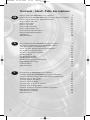 2
2
-
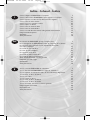 3
3
-
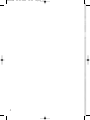 4
4
-
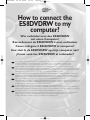 5
5
-
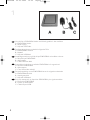 6
6
-
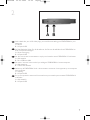 7
7
-
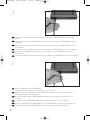 8
8
-
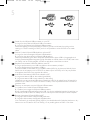 9
9
-
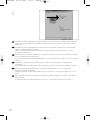 10
10
-
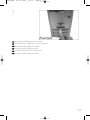 11
11
-
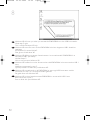 12
12
-
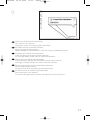 13
13
-
 14
14
-
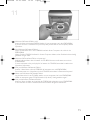 15
15
-
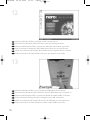 16
16
-
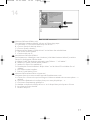 17
17
-
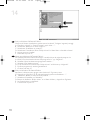 18
18
-
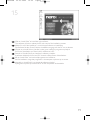 19
19
-
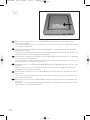 20
20
-
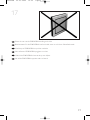 21
21
-
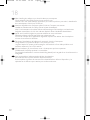 22
22
-
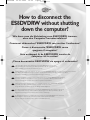 23
23
-
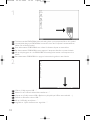 24
24
-
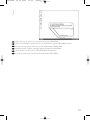 25
25
-
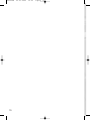 26
26
-
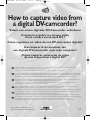 27
27
-
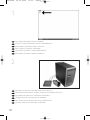 28
28
-
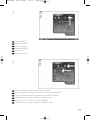 29
29
-
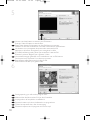 30
30
-
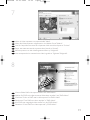 31
31
-
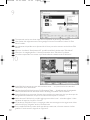 32
32
-
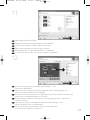 33
33
-
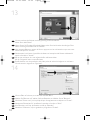 34
34
-
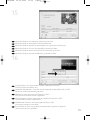 35
35
-
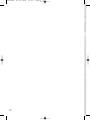 36
36
-
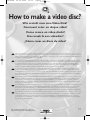 37
37
-
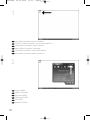 38
38
-
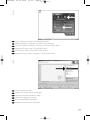 39
39
-
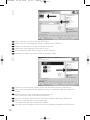 40
40
-
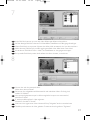 41
41
-
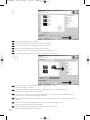 42
42
-
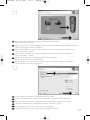 43
43
-
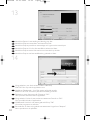 44
44
-
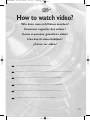 45
45
-
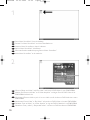 46
46
-
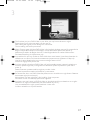 47
47
-
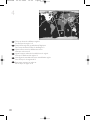 48
48
-
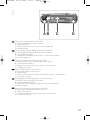 49
49
-
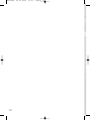 50
50
-
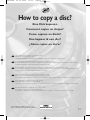 51
51
-
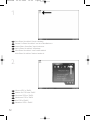 52
52
-
 53
53
-
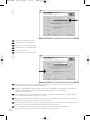 54
54
-
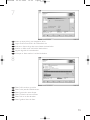 55
55
-
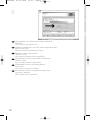 56
56
-
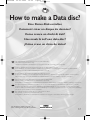 57
57
-
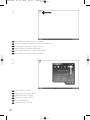 58
58
-
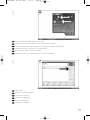 59
59
-
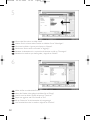 60
60
-
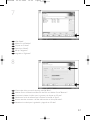 61
61
-
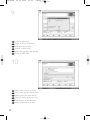 62
62
-
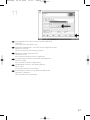 63
63
-
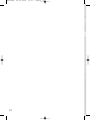 64
64
-
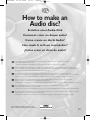 65
65
-
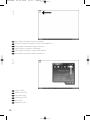 66
66
-
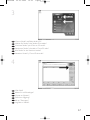 67
67
-
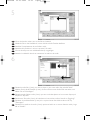 68
68
-
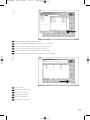 69
69
-
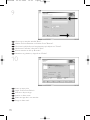 70
70
-
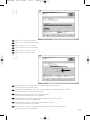 71
71
-
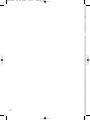 72
72
-
 73
73
-
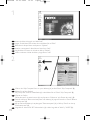 74
74
-
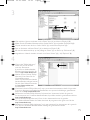 75
75
-
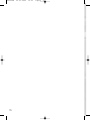 76
76
-
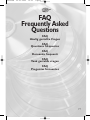 77
77
-
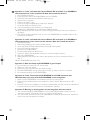 78
78
-
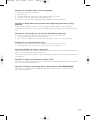 79
79
-
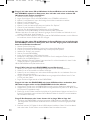 80
80
-
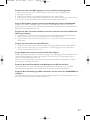 81
81
-
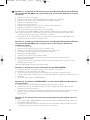 82
82
-
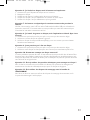 83
83
-
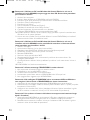 84
84
-
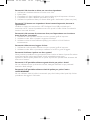 85
85
-
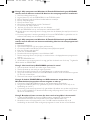 86
86
-
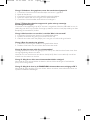 87
87
-
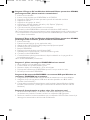 88
88
-
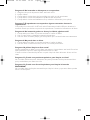 89
89
-
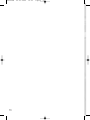 90
90
-
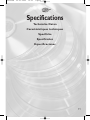 91
91
-
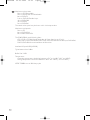 92
92
-
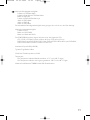 93
93
-
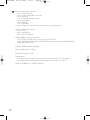 94
94
-
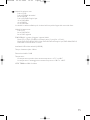 95
95
-
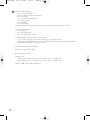 96
96
-
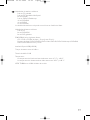 97
97
-
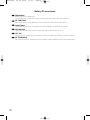 98
98
-
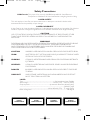 99
99
-
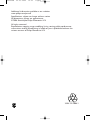 100
100
Philips ES8DVDRW Manuale utente
- Tipo
- Manuale utente
- Questo manuale è adatto anche per
in altre lingue
- English: Philips ES8DVDRW User manual
- français: Philips ES8DVDRW Manuel utilisateur
- español: Philips ES8DVDRW Manual de usuario
- Deutsch: Philips ES8DVDRW Benutzerhandbuch
- Nederlands: Philips ES8DVDRW Handleiding
Documenti correlati
-
Philips ED16DVDRK/05 Manuale utente
-
Philips ED8DVDRWK/00 Manuale del proprietario
-
Philips ED16DVDSK/00 Manuale utente
-
Philips SPD3200CC-00 Manuale utente
-
Philips ED52CDRWK/00 Manuale utente
-
Philips ED52CDRWK/00 Manuale del proprietario
-
Philips SPD3400CC/05 Manuale utente
-
Philips SPD3000CC-00 Manuale utente
-
Philips SPD3800CC/12 Manuale utente
-
Philips SPD4000CC-00 Manuale utente